「AWS」 RDSとは? 設定方法は?
早速ですが説明していきます!
RDSとは?
RDSとはリレーショナルデータベースサービスの略でAWS(アマゾンウェブサービス)のサービスです。
RDSを使うと、、、
クラウド上のリレーショナルデータベースのセットアップ、オペレーション、スケールが簡単になります。ハードウェアのプロビジョニング、データベースのセットアップ、パッチ適用、バックアップなどの時間がかかる管理タスクを自動化しながら、コスト効率とサイズ変更可能なキャパシティーを提供します。これにより、アプリケーションに集中することができ、必要とされる高速なパフォーマンス、高可用性、セキュリティ、互換性をアプリケーションに実装できるようになります。
上記のようなことができます!
RDSの設定方法は?
RDSがどういったものであるのかを理解していただいたので、実際に設定していきましょう!
まずはRDSの設定ができるページに進みましょう!
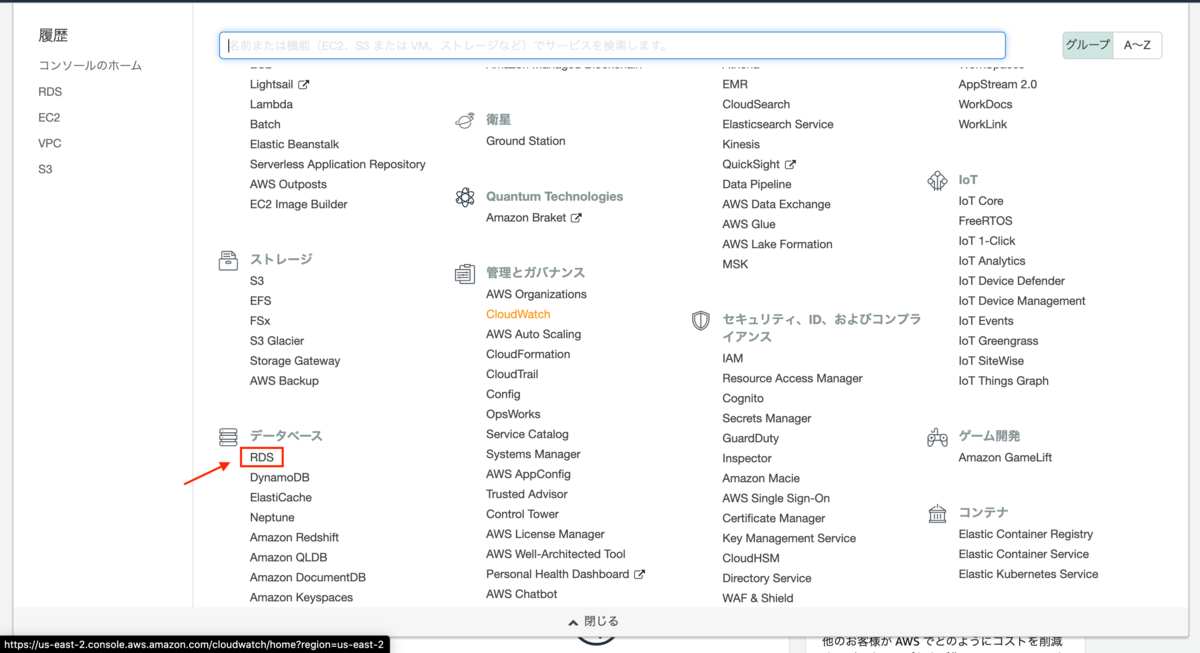
サービスからRDSをクリックしてください。
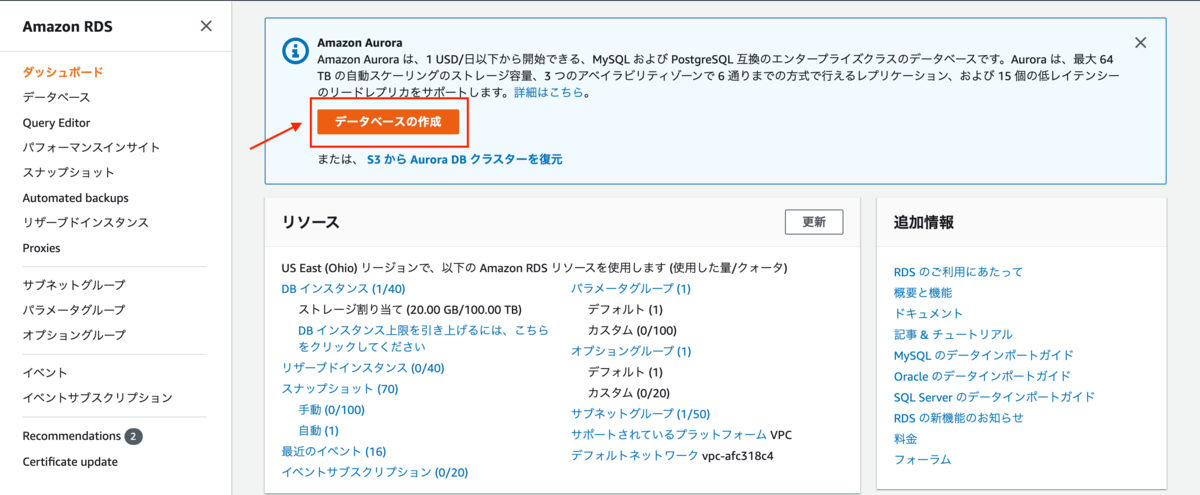
続いてデータベースの作成をクリック
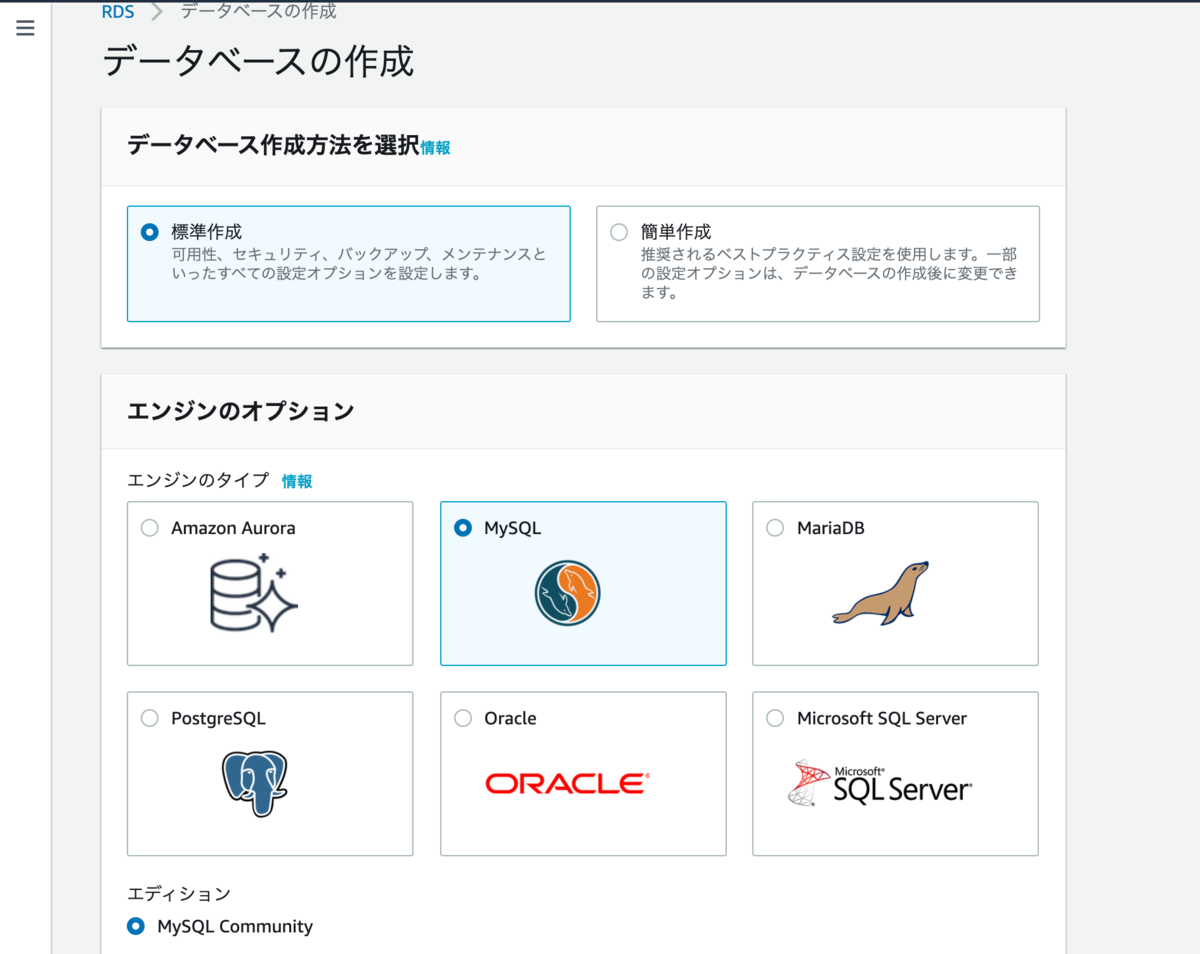
今回はMySQLを使用していきますのでエンジンのオプションはMySQLを選択してください。
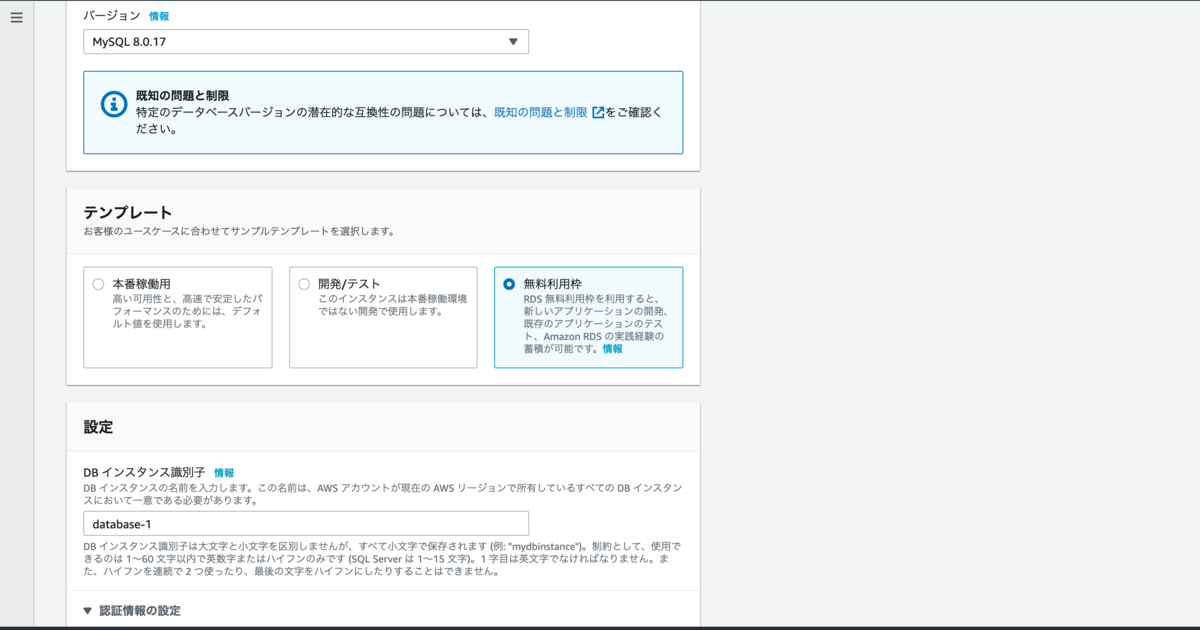
バージョンは現在ローカル環境で使っているMySQLのバージョンに合わせている方が良いです。
テンプレートは無料利用枠を選択します。
DB名はdatabase-1で登録します、こちらは皆様で自由に変更していただいて構いません。

続いてマスターユーザー名、マスターパスワードを設定していきます。
どのような名前でも、パスワードでも構いません。
今回はDBインスタンスサイズは初期設定のままで登録します。
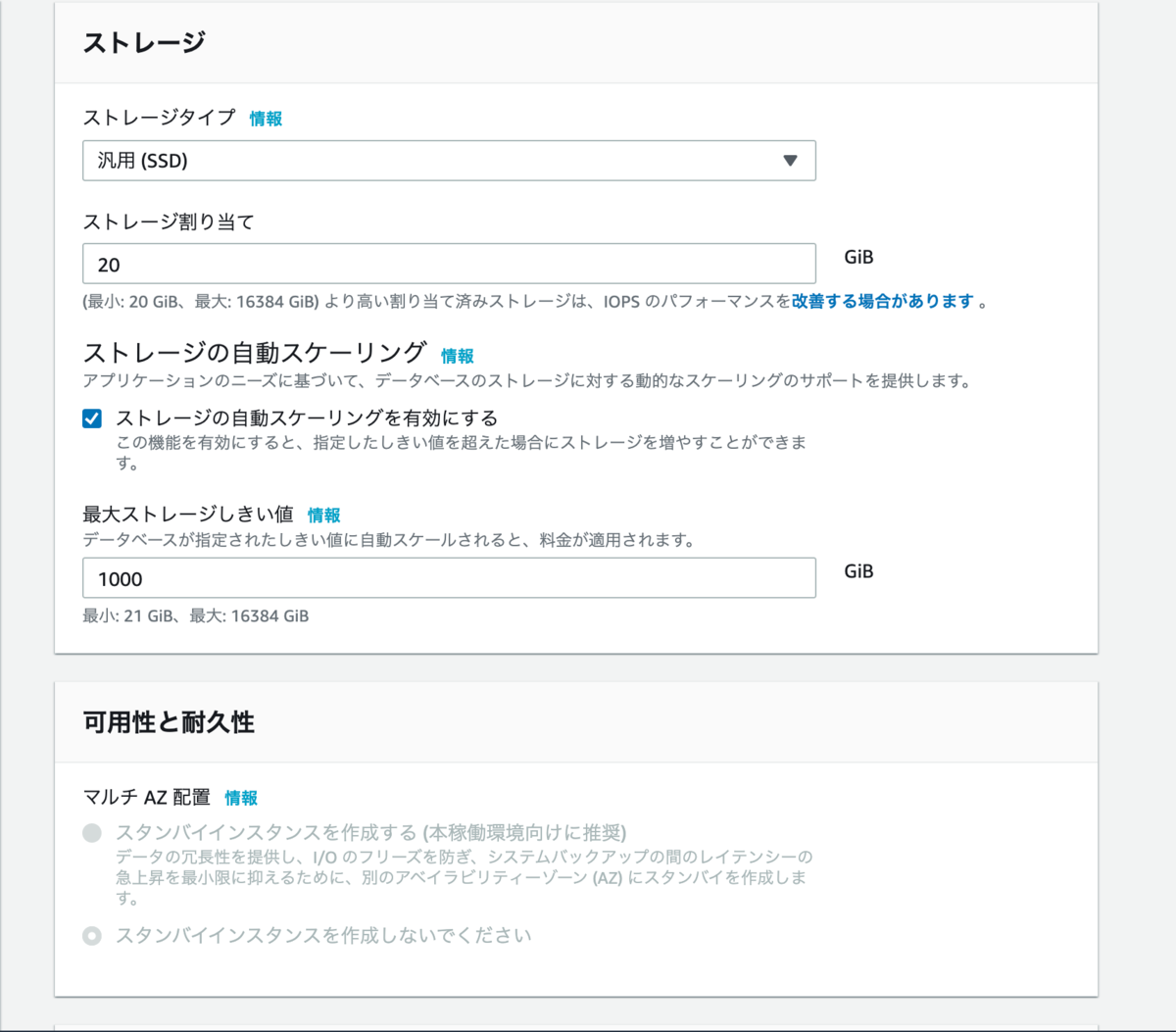
ストレージの設定や、可用性と耐久性のところも初期のままで登録します。
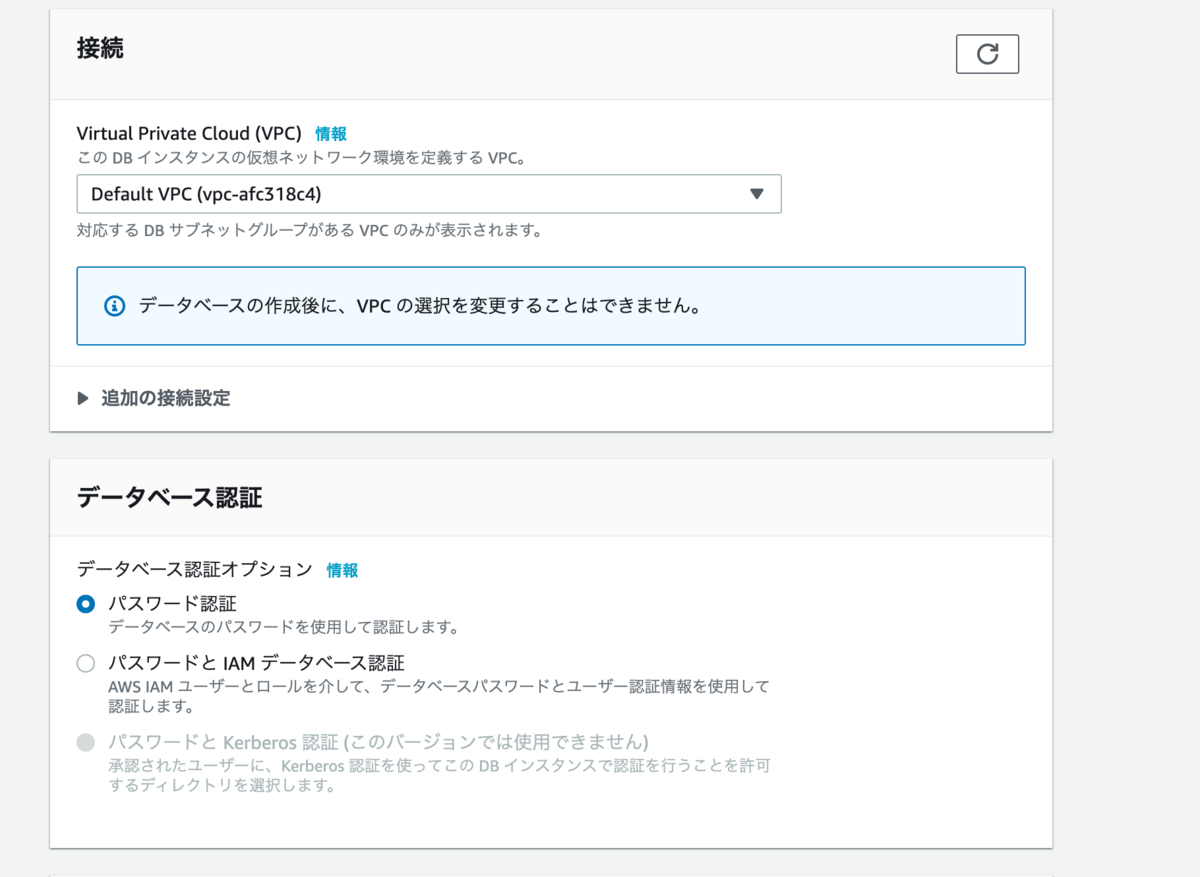
データベース認証は初期のままで登録します。
続いて「接続」のところで「追加の接続設定」をクリックしてください 。
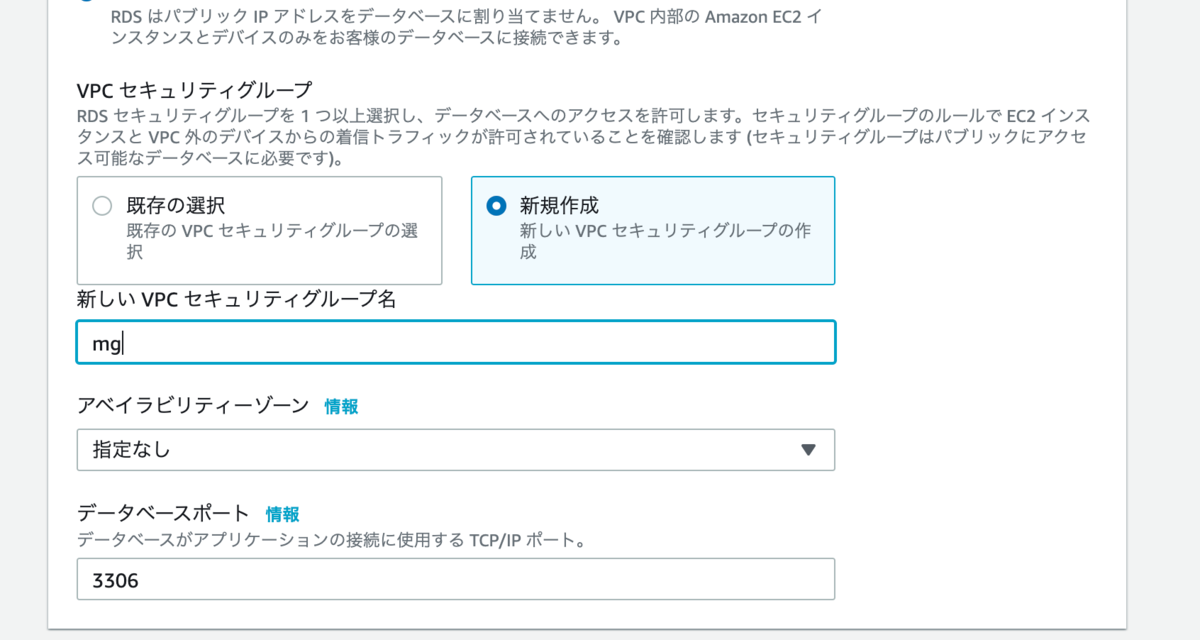
ここでVPCセキュリティグループの設定をしていきます。
新規作成を選択し、名前を決めていきます。
今回は「mg」にしました。
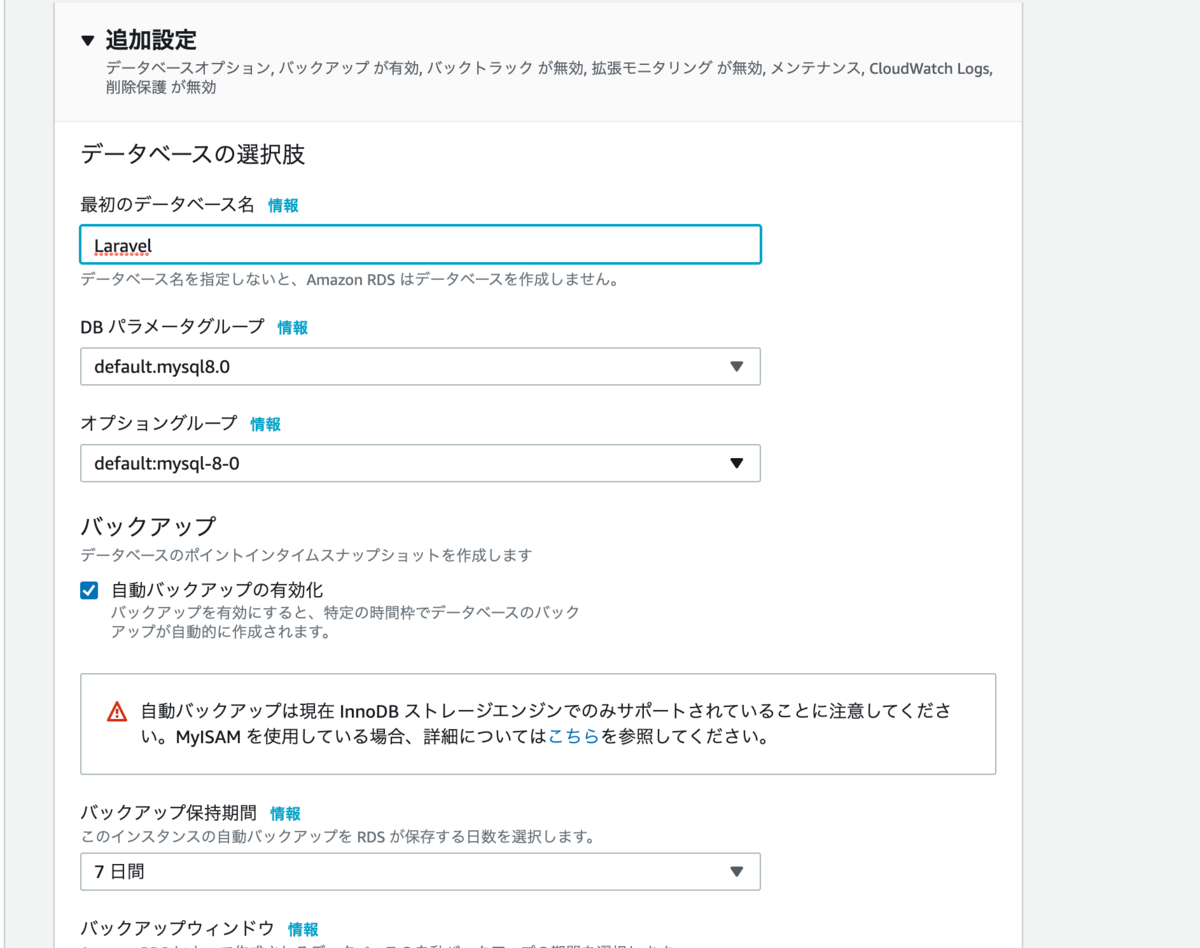
最後に データベース認証の下にある追加設定をクリックし、最初のデータベース名を決めます。
そのほかの項目は初期のままで結構です。
そしてデータベースの作成をクリックしてください。
これでRDSの設定は完了になります。
最後に
本日はRDSの説明とRDSの設定方法についてご紹介しました。
いかがだったでしょうか?
わからないところがあればお気軽に質問してくださいね。
以上で本日の記事は終わりです。
ご覧いただきましてありがとうございました。
皆様のお役に立てていれば幸いです。